演讲比赛评分表用excel怎么制作?发布时间:2021年02月22日 13:47
今天有小伙伴问,EXCEL软件功能这么多,我们正好要举办演讲比赛,怎么用EXCEL软件做出来一个演讲比赛的评分表。其实很简单的,演讲比赛的评分是由评委决定的。包括整体印象分,演讲内容以及演讲技巧。接下来就让小编展示一下在EXCEL的具体操作方法,以供大家参考。
那么今天我们就具体学习一下,在excel中,演讲比赛评分表怎么制作。
1.首先我们点击打开我们电脑上面的excel,插入表格,按照我们提前设置好的项目,如图所示,这是一个14*8的表格。左上角输入第一组,作为我们的第一个标题。主题是演讲比赛评分表。我们需要用到的一个excel小技巧就是合并单元格。我们这里用到的合并单元格,其他还有跨列合并,跨列居中等操作。然后依照演讲比赛评分内容依次输入,就会得到我们简易的演讲比赛评分表。
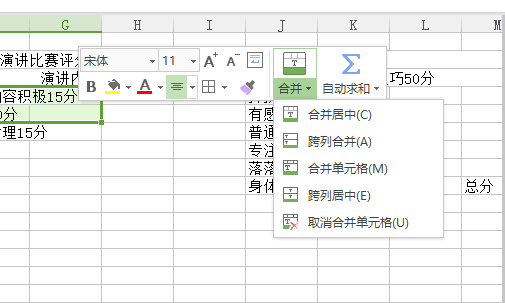
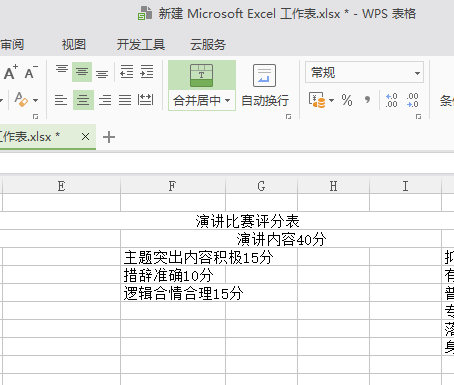
2.完成了基本的文字设置,输入姓名,就可以进行评分了。此时我们的演讲比赛评分表也就制作完成了。
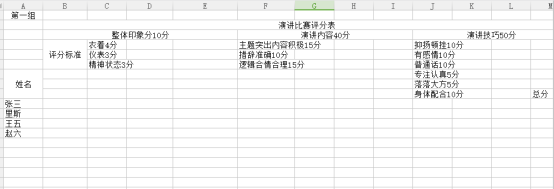
以上的步骤就是Excel中如何设置演讲比赛评分表的具体操作,已经详细的给各位小伙伴们罗列出来了,大家按照以上的操作步骤就可以操作出来了。想要熟练操作,还是要多加练习,EXCEL的表格设置在实际应用中还是很常见的,像是今天介绍的演讲比赛评分表,在日常生活中的使用频率是很高的。希望大家熟能生巧,在工作中运用的得心应手。
本篇文章使用以下硬件型号:联想小新Air15;系统版本:win10;软件版本:Microsoft Excel 2016。
点击观看视频教程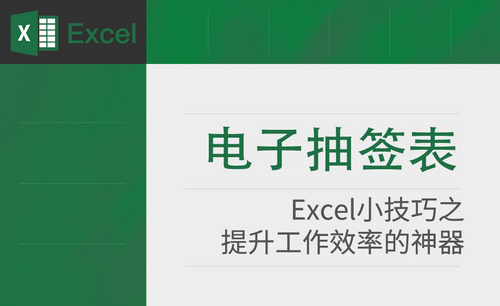
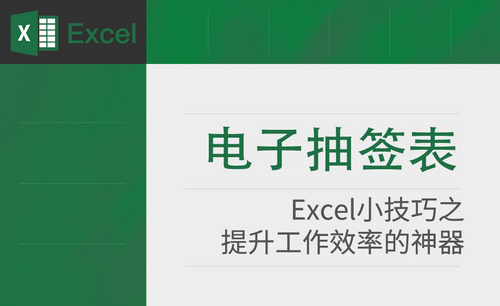
Excel-制作电子抽签表
立即学习初级练习11529人已学视频时长:06:17
特别声明:以上文章内容仅代表作者wanrong本人观点,不代表虎课网观点或立场。如有关于作品内容、版权或其它问题请与虎课网联系。
500+精品图书
20G学习素材
10000+实用笔刷
持续更新设计模板












